طبيب العيادات الخارجية
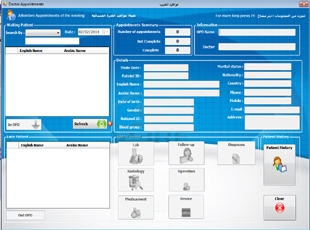 يمكن فتح خيارات ونوافذ العيادات الخارجية من خلال اختيار قائمة OPD ثم اختيار النافذة التي سوف تعمل عليها من المواعيد إلى التاريخ المرضى إلى تقويم الطبيب.أتاح التطوير الدقيق للإصدار الجديد من نظام الشافي إضافة الكثير من المميزات الهامة لنظام العيادات الخارجيةOPD Out Patient Department ومنها:
يمكن فتح خيارات ونوافذ العيادات الخارجية من خلال اختيار قائمة OPD ثم اختيار النافذة التي سوف تعمل عليها من المواعيد إلى التاريخ المرضى إلى تقويم الطبيب.أتاح التطوير الدقيق للإصدار الجديد من نظام الشافي إضافة الكثير من المميزات الهامة لنظام العيادات الخارجيةOPD Out Patient Department ومنها:
1- يتم التعامل مع كل طبيب بشكل تلقائي وفقا للقسم الذي يعمل عليه.
2- بمجرد تسجيل الدخول وفتح نافذة يومية طبيب العيادة الخارجية فان النظام يعرض للطبيب مواعيده المسجلة ومرضاه.
3- يمكن للطبيب متابعة المريض بشكل مفصل من خلال الزيارات المختلفة وتتبع تطور الحالة بشكل دقيق.
4- يقدم النظام تفصيل كل موعد على حدة وتفاصيل عن المواعيد مجمعة - مواعيد المرضى.
5- يتيح النظام لموظف الحجز رؤية الالتزامات مع المرضى من حيث التوقيت بحيث يمكن لموظف الاستقبال اختيار أفضل موعد مناسب.
6- يتيح النظام تسجيل حالات المتابعة والتي لا يترتب عليه أي التزامات مالية.
7- يتوفر بالنظام اتصال كامل ودقيق مع كل أجزاء النظام الأخرى من معمل تحاليل طبية وتصوير مقطعي وغيرها.
8- يمكن لطبيب العيادة الخارجية استخدام أكثر من وسيلة لإدخال حالات التشخيص والتي تشمل الكتابة لوحة المفاتيح أو القلم الالكتروني أو الكود الدولي لتصنيف الأمراض ICD-10.
استقبال المرضى ومباشرة الإجراءات:
مباشرة العمل على الحالة الطبية للمريض يكون عن طريق الآتي:
1- ضمن الجزءWaiting Patients يظهر المرضى الذين تم حجز مواعيد لهم من قبل موظف الاستقبال ولم يدخلوا إلى الطبيب بعد.
2- بمجرد دخول المريض إلى الطبيب يقوم الطبيب باختيار اسم المريض بالنقر عليه أو البحث عنه بدلالة اسمه أو رقمه.
3- يقوم الطبيب بالضغط على زر IN OPD لإدخال المريض ليسجل النظام أن المريض قد دخل لدى الطبيب فعلا.
4- ينتقل المريض من خانة Waiting Patient إلى خانة List Patient. دلالة على المرضى الذي دخلوا فعلا إلى الطبيب.
5- بالنقر على اسم المريض في قائمة List Patient يمكن إجراء الآتي على أي مريض :
تقدم النافذة أيضا لطبيب العيادة الخارجية معلومات عن عدد الحالات المحولة إليه من الاستقبال، عدد الحالات المعالجة، عدد الحالات التي لم تعالج بعد، موظف الاستقبال المتواجد الآن، موظف الصيدلية المتواجد الآن، بالإضافة إلى المعلومات الشخصية للمريض.
طلب التحاليل الطبية:
هنا يمكن للطبيب طلب تحاليل من المختبر وذلك باختيار المريض أولا، ومن ثم الضغط على زر Lab فتظهر لك النافذة الخاصة بالتحاليل، يمكنك إضافة تحاليل إلى المريض عن طريق الآتي:
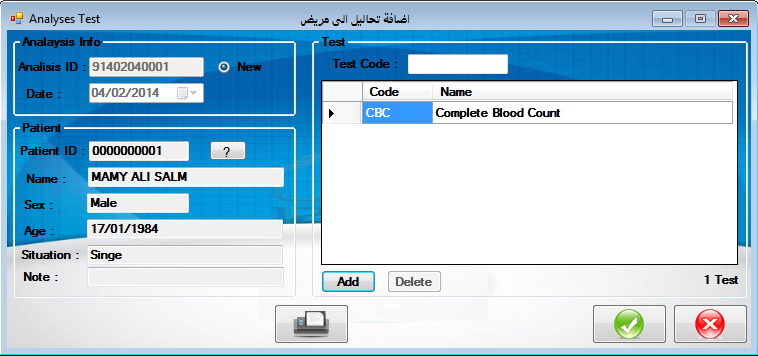
1- كتابة كود التحليل مباشرة مثل كود تحليلCBC فيضاف إلى القائمة وهكذا.
2- الضغط على زر Add فتظهر لك نافذة مخصصة لمجاميع التحاليل بالكامل في النظام، اختر المجموعة ومنها اختر التحليل المراد طلبه للمريض، مع العلم أن التحاليل مرتبة وفق للترتيب القياسي المتداول لدى أغلب مراكز التحاليل العالمية.
3- يمكنك حذف أي تحليل لا ترغب به عن طريق اختيار التحليل ثم الضغط على زر DEL.
4- بعد الانتهاء من اختيار التحاليل قم بالضغط على زر  لتصل طلبات التحاليل مباشرة إلى المعمل.
لتصل طلبات التحاليل مباشرة إلى المعمل.
5- بعد أن يقوم المعمل بإجراء التحاليل وإعادة إرسال النتائج يمكنك رؤيتها مباشرة من خلال زر التاريخ المرضي للمريض Patient History.
من هنا يمكنك اختيار التحاليل المناسبة للمريض عن طريق اختيار المجموعة أولا ثم اختيار التحليل والضغط على زر Add  أو زر
أو زر  في حالة الرغبة في عدم إرسال التحليل إلى المعمل.
في حالة الرغبة في عدم إرسال التحليل إلى المعمل.
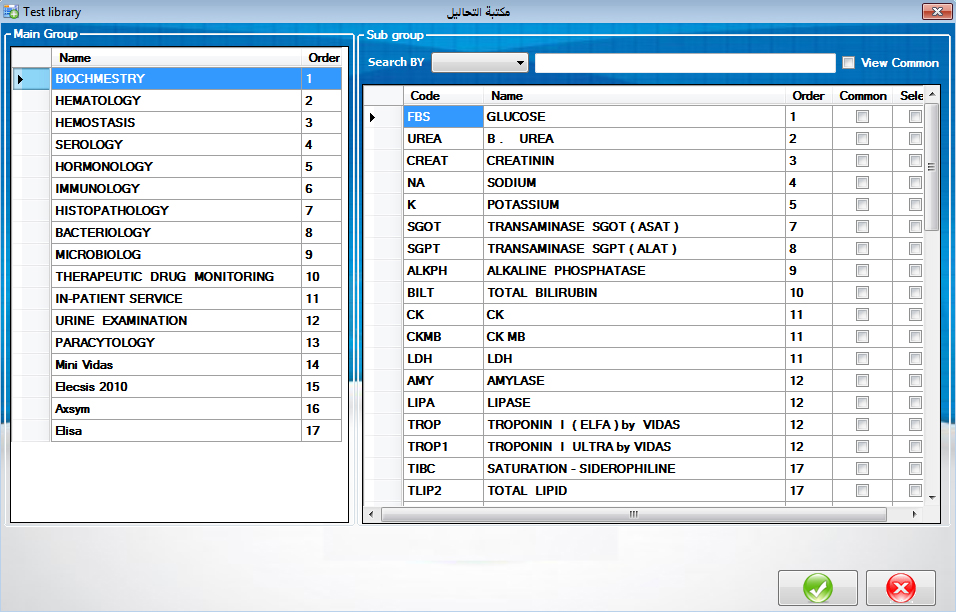
صور أشعة اكس والصور المقطعية:
يتيح لك النظام طلب مختلف أنواع الراديولوجي من صورة -Ray ST Scan MRI ECG وذلك من خلال اختيار زر ADD ثم تحديد المجموعة فاختيار التحاليل المناسب كما يظهر في الصورة بالأسفل.
بعد أن يقوم المعمل بإجراء الفحوصات وإعادة إرسالها يمكنك رؤيتها مباشرة من خلال زر التاريخ المرضي للمريض Patient History.
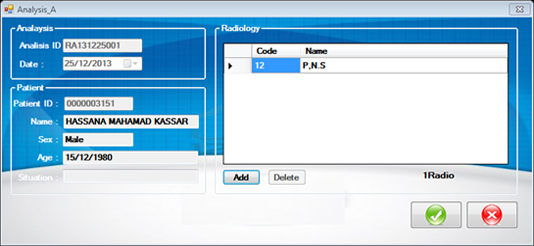
التشخيص بالأجهزة الطبية:
خصص نظام الشافي في إصداره الحالي إمكانية إدراج تشخيص باستخدام الأجهزة الطبية مثل الموجات فوق الصوتية وغيرها، ولإجراء التشخيص يتم الآتي:
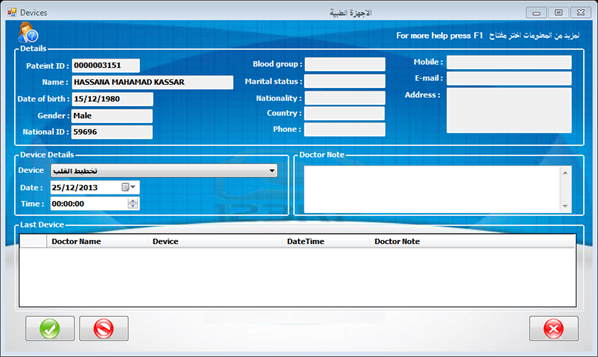
1- بعد اختيار المريض والضغط على زر Devices حدد نوع الجهاز المطلوب.
2- كتابة التشخيص المناسب في الخانة المخصصة له وهي Doctor Note.
3- يمكن استعراض التشخيصات السابقة من خلال خيار In this Visit Last Devices.
4- يمكن إضافة أكثر من جهاز في الزيارة الواحدة.
5- بعد الانتهاء اضغط على زر Save.
التشخيص والعلاج:
- يمكن للطبيب كتابة تشخيص جديد للمريض من خلال اختيار المريض أولا ثم الضغط على زر Diagnoses ، فتظهر النافذة الخاصة بكتابة التشخيص وهنا يتاح التشخيص بثلاث طرق كالآتي:
- استخدام الكود الدولي للأمراض أو ما يعرفICD10 ، من خلال اختيار المرض مباشرة في الخانة المخصصة له، ويمكن استخدام البحث السريع بكتابة الحرف الأول من اسم المريض، وعند اختيار التشخيص يتم الضغط على زر Add كما يمكن الضغط على زرDel في حالة الرغبة في حذف التشخيص مع ضرورة الإشارة إلى أنه بعد انتهاء الزيارة لا يمكن التعديل على البيانات أو حذفها.
- يمكن استخدام القلم الالكتروني للكتابة مباشرة في صندوق النص المخصص لتصدير نص القلم الالكتروني إلى النظام.
- يمكن الكتابة على الوصفة الورقية للمريض بشكل مباشرة وسيقوم النظام بتصدير النص المكتوب إلى صورة، ويقوم الطبيب بالاستعراض لجلب الصورة، وتخزينها في قاعدة البيانات، في هذه الحالة يتم الاحتفاظ بخط الطبيب كما هو نصا لأن ما تم هو عبارة عن مسح ضوئي فقط. مع ضرورة التنبيه إلى أنه بعد الضغط على زر Save لا يمكنك حذف أو تعديل التشخيص ولكن يمكنك الإضافة عليه فقط. أيضا عدد التشخيصات المتاحة في الزيارة الواحدة بالنسبة للاستقبال هي 3 فقط أو ما يعادل ثلاث صفحات.
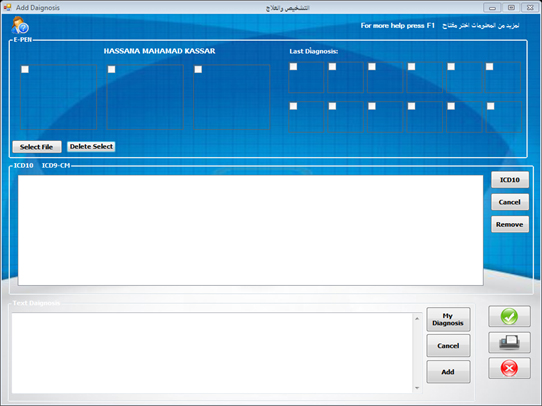
- يمكنك رؤية ما قمت بكتابته بشكل مكبر بالنقر المزدوج على الصورة وسوف تفتح بشكل تلقائي في عارض صور.